하이킹은 많은 사람들에게 훌륭한 취미이며 대자연으로 나가는 것보다 더 좋은 것은 거의 없습니다. 아름다운 풍경을 탐험하는 것 외에도 신선한 공기와 운동을 동시에 즐길 수 있습니다. 또한 주변 세상을 더 잘 탐색하는 방법을 배우게 됩니다.
관련 자료:
- watchOS 10을 다운로드하는 방법
- watchOS 10과 호환되는 Apple Watch는 무엇입니까?
- Apple Watch Ultra에서 역추적을 사용하는 방법
- watchOS 10의 새로운 기능은 무엇입니까?
- 2023년 Apple Watch 팁과 요령
많은 사용자가 하이킹을 포함한 모든 형태의 운동을 할 때 Apple Watch를 휴대하고 있습니다. 그리고 당신이 그 중 하나라면 좋은 소식이 있습니다. watchOS 10에는 새로운 기능이 모두 포함되어 있습니다.
이 가이드에서는 watchOS 10의 새로운 하이킹 기능을 사용하는 방법을 알아봅니다. 그리고 아직 본 적이 없다면 장치의 소프트웨어를 업그레이드한 후 기대할 수 있는 사항을 빠르게 다룰 것입니다.
watchOS 10의 새로운 하이킹 기능은 무엇입니까?
watchOS 10의 새로운 하이킹 기능을 사용하는 방법을 살펴보기 전에 Apple이 실제로 소개하는 기능을 살펴보겠습니다. 더 쉽게 읽을 수 있도록 최고의 새 기능을 여러 범주로 분류했습니다.
셀룰러 연결 웨이포인트
watchOS 10의 가장 새로운 기능 중 하나는 셀룰러 연결 웨이포인트를 사용하는 기능입니다. 나침반을 사용하여 Apple Watch는 하이킹 중 마지막으로 셀룰러 연결이 있었던 위치를 확인합니다.
이전에 장거리 하이킹을 해본 적이 있다면 시골 지역에서는 셀룰러 연결이 고르지 못할 수 있음을 알 수 있습니다. 이 기능을 사용하면 언제 다른 사람을 확인하고 안전하다고 알릴 수 있는지 판단할 수 있습니다.
입면도
하이킹을 할 때 선택하는 모든 경로의 높이가 같지 않다는 것은 말할 필요도 없습니다. 그리고 특히 험준한 지형에 있는 경우 고도가 단기간에 상당히 극적으로 변할 수 있습니다.
watchOS 10을 다운로드하면 웨이포인트를 기반으로 고도 보기에 액세스할 수 있습니다. 이렇게 하면 다음 경로를 결정할 수 있으며 현재 하이킹 기술 수준에 따라 결정할 수 있습니다.
가까운 트레일 검색
하이킹 중일 때 약간은 즉흥적이기를 원할 수 있습니다. 로키 산맥이나 스위스 알프스와 같이 아름다운 자연 경관을 감상할 수 있는 지역에서 휴가를 보내는 경우 특히 그렇습니다.
지역을 처음 방문하는 경우 주변에 무엇이 있는지 아는 것이 좋습니다. 또한 watchOS 10에서는 표시되는 주변의 여러 트레일 중에서 선택할 수 있는 기능에 액세스할 수 있습니다.
향상된 지도(미국만 해당)
주변 지형을 더 잘 이해하는 것은 고도 보기 기능을 통해 부분적으로 더 좋아질 것이지만, 하이킹 기능으로 watchOS 10에 제공되는 것이 전부는 아닙니다. 미국에 거주하는 경우 더 나은 지도에 액세스할 수도 있습니다.
이 지도에는 등고선이 있는 지형이 표시되어 표고가 어떻게 분포되어 있는지 보여줍니다. 또한 Apple Watch는 현재 지역 주변에서 탐색할 가치가 있는 다양한 영역을 보여줍니다.
현재 위치에서 지형이 어떻게 보이는지 확인할 수 있는 언덕 음영도 사용할 수 있습니다.
비상 호출 웨이포인트
하이킹은 재미있지만 일부 지역은 상당히 위험합니다. 날씨는 급격하게 변할 수 있으며, 주의하지 않으면 사고가 발생할 수 있습니다. 그러한 상황에서 무엇을 할지 아는 것은 좋은 생각이지만, 이와 관련하여 계획을 실행할 필요가 없기를 바랍니다.
셀룰러 연결 웨이포인트 기능과 함께 watchOS 10은 또한 필요한 경우 긴급 전화를 걸 수 있도록 마지막 연결 위치를 쉽게 확인할 수 있습니다.
watchOS 10에서 하이킹 기능을 사용하는 방법
이제 watchOS 10에서 기대할 수 있는 하이킹 기능을 알았으니 이를 사용하는 방법을 살펴보겠습니다.
웨이포인트 및 고도 보기
Apple Watch에서 셀룰러 연결 웨이포인트를 사용하려면 기기에서 나침반 앱을 열어야 합니다. 일단 거기에 다음 기호가 표시됩니다.
- 녹색 셀룰러 로고: 마지막 셀룰러 연결.
- 빨간색 SOS 로고: 마지막 비상 호출 웨이포인트.
고도가 화면 하단에 표시됩니다.
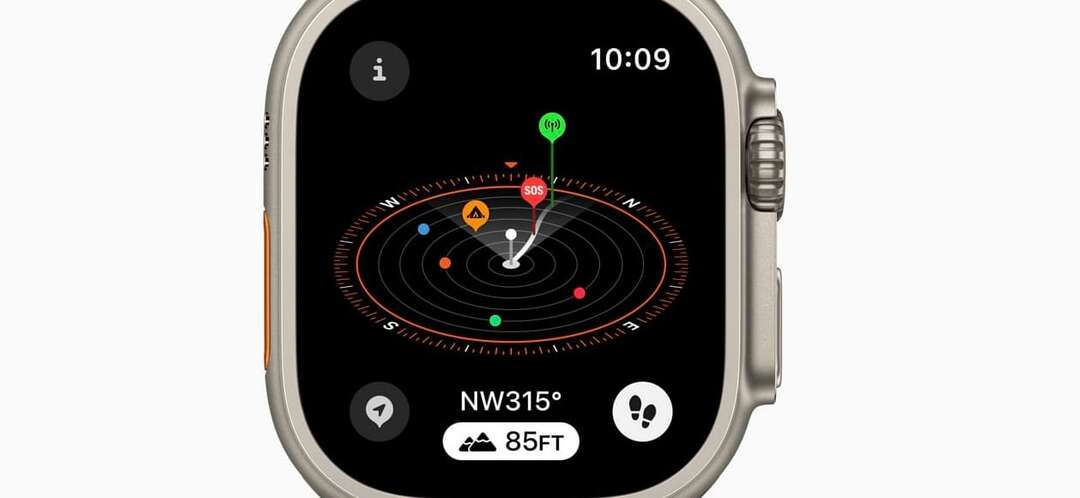
주변 산책로 찾기
가까운 산책로와 관심 지점을 찾으려면 Apple Watch에서 지도 앱을 열어야 합니다. 당신이 있을 때:
- 검색 아이콘을 탭하고 주변 찾기 부분.
- 둘 중 하나를 클릭하십시오. 트레일 또는 트레일헤드.
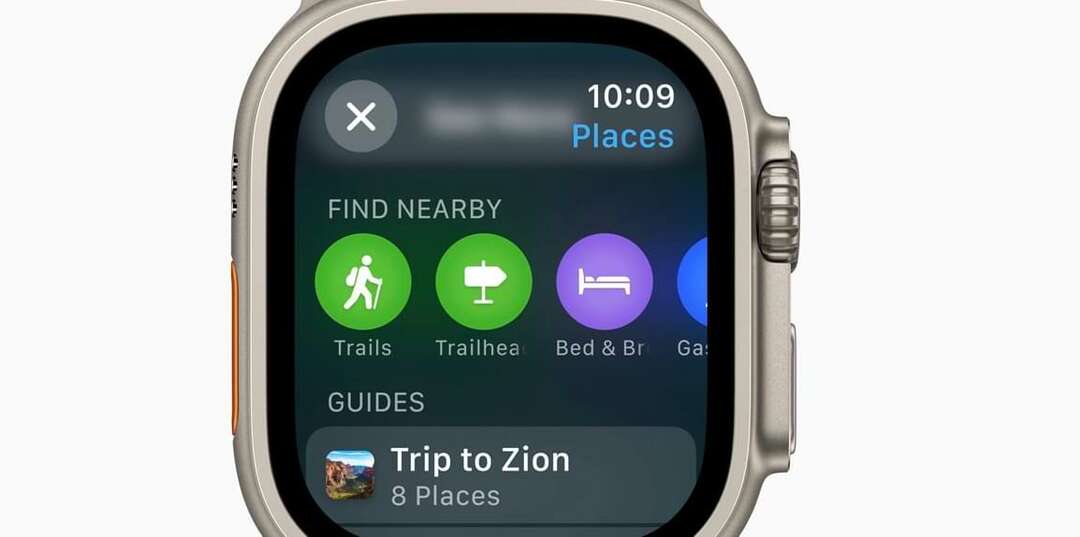
이미지 크레디트: 애플 - 트레일을 찾은 후 난이도와 함께 하이킹 시간을 볼 수 있습니다. 선택한 하이킹을 시작하려면 걷는 사람 아이콘을 누릅니다.
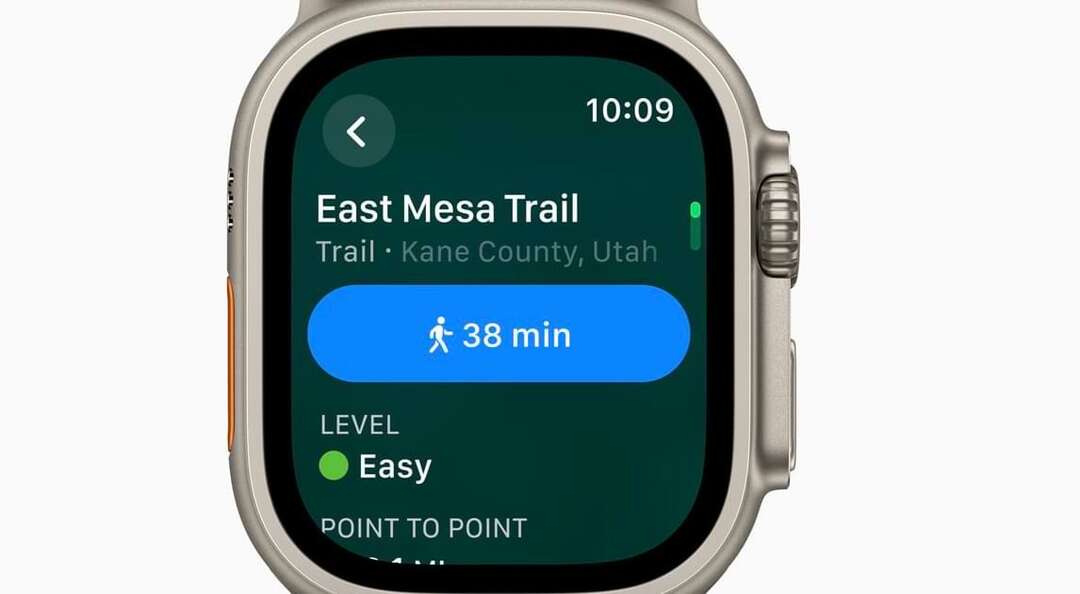
지형도
미국에 있는 경우 지형도를 사용하려면 지도 앱을 열기만 하면 됩니다. 아래에 보이는 것과 비슷하게 보일 것입니다.
Apple Watch로 멋진 야외 활동 즐기기
이전에 하이킹을 좋아했다면 watchOS 10으로 대자연을 탐험할 더 많은 이유를 찾을 수 있을 것입니다. Apple의 새 릴리스에는 주변 환경을 보다 쉽게 탐색할 수 있도록 도와주는 흥미로운 기능이 가득합니다. 게다가, 다른 방법으로는 얼버무렸을 숨겨진 보석을 더 쉽게 발견할 수 있습니다.
이제 이 가이드를 읽었으므로 새로운 watchOS 10 하이킹 기능을 즐기는 데 필요한 정보가 있습니다.

Danny는 10년 이상 Apple 제품을 사용해 온 프리랜서 작가입니다. 그는 웹에서 가장 큰 기술 간행물에 글을 썼으며 이전에는 자신의 경로를 개척하기 전에 사내 작가로 일했습니다. Danny는 영국에서 자랐지만 지금은 스칸디나비아 기반에서 기술에 대해 글을 씁니다.